将手机内容投屏至iPad的方法
作者:佚名 来源:未知 时间:2024-11-23
在现代科技飞速发展的今天,将手机屏幕的内容投屏到iPad上已经成为许多人日常学习、工作和娱乐的必备技能。这一功能不仅能在远程会议中大展身手,还能在在线教育、家庭娱乐等多种场景中大放异彩。今天,我们就来详细介绍几种将手机投屏到iPad的方法,让你轻松实现跨设备共享。
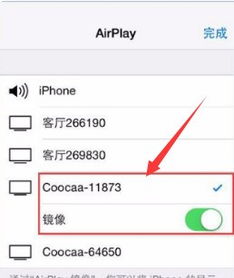
一、利用会议软件的共享屏幕功能
许多会议软件不仅支持多人实时音视频通话,还提供了屏幕共享功能,让我们轻松将手机屏幕内容投屏到iPad上。

1. 腾讯会议
腾讯会议是一款高效的在线会议工具,具体操作步骤如下:

1. 下载与登录:在安卓手机和iPad上下载并打开腾讯会议应用,并确保两者都已登录账号。

2. 创建与加入会议:由其中一个设备创建会议,另一个设备加入该会议。
3. 共享屏幕:在安卓手机的腾讯会议下方功能列表中,点击“共享屏幕”选项,并选择“共享屏幕”,然后单击“立即开始”进入共享屏幕状态。此时,iPad上的腾讯会议应能显示安卓手机共享的屏幕内容。
2. 钉钉
钉钉作为中国企业常用的办公软件,同样支持共享屏幕功能。钉钉提供会议模式和课堂模式两种共享屏幕操作方法:
会议模式:
1. 创建会议:安卓手机打开钉钉APP,点击右上方会议键发起会议,随后点击弹出的对话框的视频会议。
2. 添加参会人员:选择会议模式,点击添加参会人员,添加iPad设备的账号。
3. 共享屏幕:在我的群组进入会议模式,点击下方“共享”,然后再点击“共享屏幕”,勾选允许录制投射屏幕的权限,开启共享屏幕音频。此时屏幕已经共享完成,随后切换其他APP进行演示即可。
课堂模式:
1. 创建课堂:安卓手机打开钉钉APP,点击右上方会议键发起会议,选择视频模式,点击添加参会人员,添加iPad设备的账号,然后在我的群组进入在线课堂模式。
2. 共享屏幕:点击上方“共享”,然后再点击“共享屏幕”,勾选允许录制投射屏幕的权限,开启共享屏幕音频。此时屏幕已经共享完成,随后切换其他APP进行演示即可。
二、使用专业投屏软件
除了会议软件的共享屏幕功能,还有许多专业的投屏软件能够帮助我们实现手机到iPad的投屏,其中AirDroid Cast是许多用户的首选。
AirDroid Cast
AirDroid Cast支持多个设备间的互投,并兼容多个系统,包括Android、iOS、Windows、Linux和macOS。以下是使用AirDroid Cast将手机投屏到iPad的详细步骤:
1. 下载与安装:在安卓手机上下载并安装AirDroid Cast;iPad可根据需求选择下载AirDroid Cast应用或者直接打开网页(webcast.airdroid.com)。
2. 接收投屏:打开iPad上的AirDroid Cast应用或网页,点击进入接收投屏界面,打开投屏码。
3. 扫描投屏码:在安卓手机上打开AirDroid Cast,并扫描iPad上的投屏码二维码。
4. 开始投屏:连接成功后,安卓手机的屏幕内容将实时显示在iPad上。
三、利用AirPlay镜像投屏
对于支持AirPlay的设备,我们可以利用这一功能将手机屏幕投屏到iPad上。
1. 打开控制中心:在iPad上打开控制中心,点击“屏幕镜像”。
2. 选择AirPlay:在弹出的设备列表中,选择“AirPlay”。
3. 安装AirScreen:在安卓手机上下载并安装“AirScreen”应用。
4. 开启投屏:在“AirScreen”应用中,选择“开启投屏”,并在设备列表中选择你的iPad设备。
5. 等待连接:等待连接成功后,安卓手机就成功投屏到了iPad上。
四、利用第三方投屏软件
除了AirDroid Cast,还有许多第三方投屏软件可以帮助我们实现手机到iPad的投屏,如乐播投屏、傲软投屏等。这些软件通常可以在手机和平板的应用商店中下载安装。
五、注意事项
1. 兼容性:在进行投屏之前,请确保你的手机和平板是兼容投屏功能的。不同品牌和型号的设备之间可能存在一些差异,可以查看设备说明书或在网上搜索相关信息。
2. 网络稳定:无论使用手机和平板自带的投屏功能,还是借助第三方投屏软件,都需要将手机和平板连接到同一无线网络。确保网络稳定,否则可能会影响投屏效果。
3. 电量充足:确保手机和平板的电量充足,以免在投屏过程中因电量不足而突然中断。
4. 流量消耗:投屏过程中可能会消耗一定的流量,如果使用的是移动数据网络,要注意流量的使用情况。
六、其他方法
1. DLNA Video Player:如果你的iPad上已经下载并安装了DLNA Video Player这样的投屏播放器,可以通过手机上的视频APP找到你想要投屏的视频,点击投屏按钮进行投屏。
2. 利用电脑中转:有些应用如ApowerMirror、TeamViewer、AnyDesk支持将安卓手机投屏到电脑上,虽然不直接支持从安卓手机投屏到iPad,但可以通过电脑作为中转站实现。
3. 硬件投屏:购买支持安卓和iOS设备的硬件,如必捷多媒体协作系统,它兼容多种投屏协议,然后按照设备的说明进行设置和操作。
结语
通过以上几种方法,你可以轻松将手机屏幕内容投屏到iPad上,无论是在远程会议、在线教育还是家庭娱乐中,都能实现跨设备共享,享受更多便捷和乐趣。选择适合你的方法,赶快试试吧!
- 上一篇: 全面掌握OpenKore使用教程:轻松上手指南
- 下一篇: 淘宝APP保存的图片存储在手机哪个位置?
































